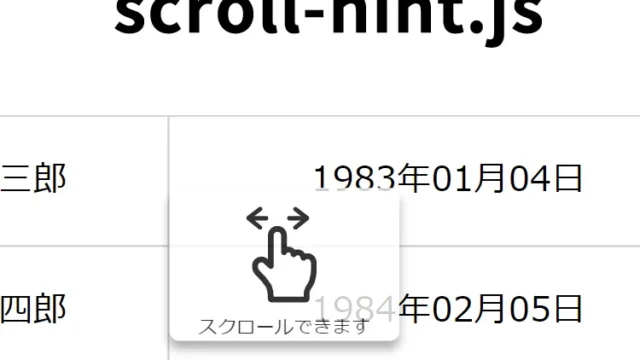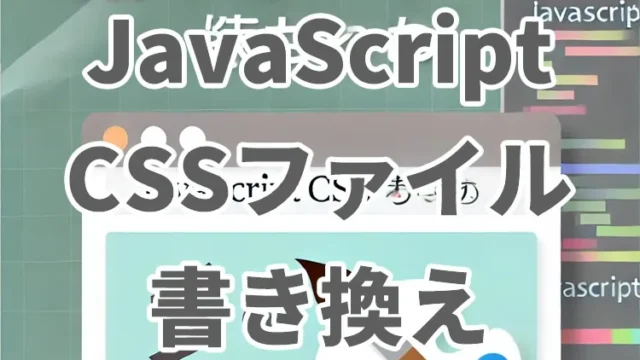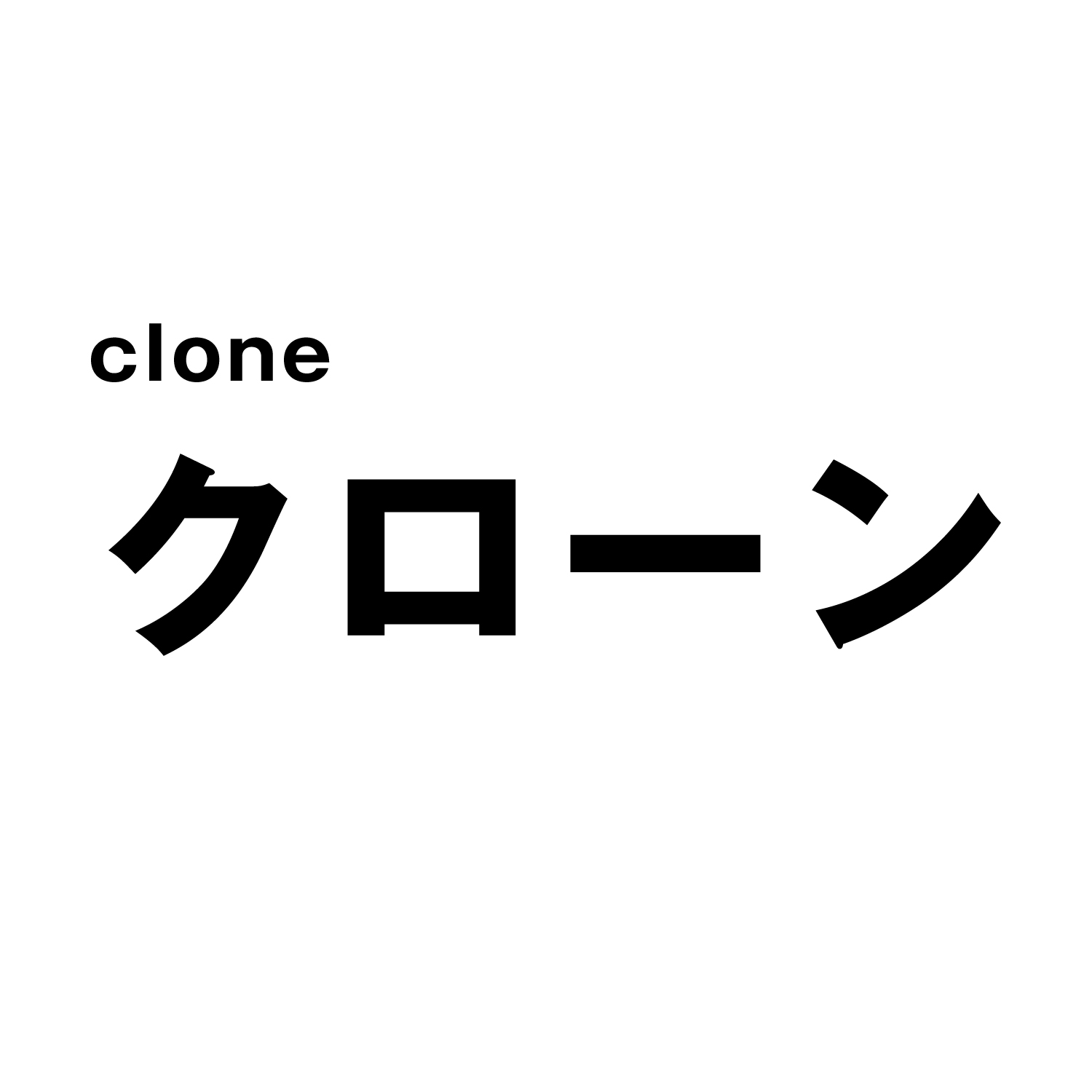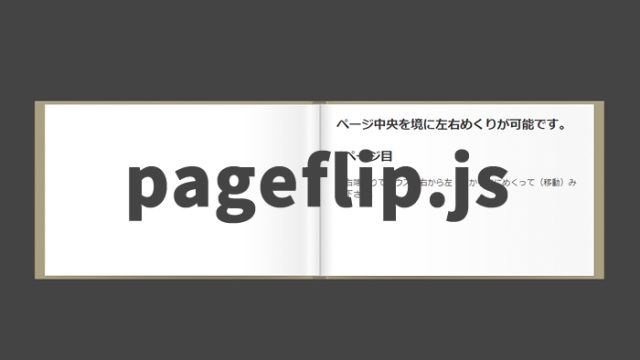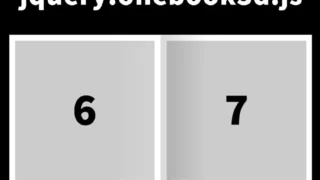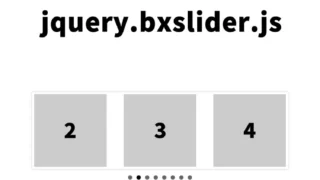簡単実装!lightSlider.jsでスワイプ対応の画像スライドギャラリーを作る完全ガイド

今回は非常に軽量で使いやすいスライダーライブラリである「lightSlider.js」を使った画像スライドギャラリーの実装方法を詳しくご紹介します。
初心者でも扱いやすく、スワイプ対応でスムーズな操作感が得られるため、多くのWebサイトでの利用が期待できます。
はじめに
現代のWebサイトでは、ビジュアル要素が非常に重要であり、特に画像のスライドショーはユーザーの注目を引くための効果的な手段の一つです。この記事では、lightSlider.jsというJavaScriptのライブラリを使って、複数の画像をスムーズに表示するスライドギャラリーを作成する方法を説明します。lightSlider.jsはそのシンプルさと軽量さで選ばれており、初心者でも容易に扱うことができます。
lightSlider.jsの特徴
- 軽量:少ないコード量で動作するため、ページの読み込み速度に影響を与えません。
- シンプルな設定:基本的なHTMLとCSSの知識があれば、簡単に設定とカスタマイズが可能です。
- レスポンシブ対応:さまざまなデバイスでの表示が最適化されています。
- スワイプ対応:タッチ操作にも対応しており、スマートフォンやタブレットでの使用が快適です。
CSSをカスタマイズする
lightslider.cssファイルを読み込みます。スライダーの見た目を整えるために、CSSを追加します。基本的なスタイリングはlightslider.cssに含まれていますが、ここではいくつかのカスタマイズを行います。スライドエリア内(.demo)のCSS記述です。
<link rel="stylesheet" href="lightslider.css"/>
<style>
body {
margin: 0;
padding: 0;
font-size: 18px;
text-align: center;
width:100%;
margin:0px;
padding:0px;
}
h1{
text-align: center;
font-size: 20px;
line-height: 2em;
padding: 30px 0 0 0;
}
ul{
list-style: none outside none;
padding-left: 0;
margin: 0;
}
.content-slider li{
background-color: #666666;
text-align: center;
color: #FFF;
}
.content-slider h3 {
font-size: 20px;
margin: 0;
padding: 70px 0;
}
.demo{
width: 600px;
margin: 0 auto
}
.demo ul li img{
width: 100%;
}
.lSAction > a {
background-image: url(controls.png);
}
</style>
HTMLを記述
画像スライダーを表示するためのHTML構造を作成します。以下に基本的な構造を示します。
メイン画像とサムネイルのスライドギャラリー(id=”image-gallery”)と横一列の画像スライダー(id=”content-slider”)を用意しました。
<h1>軽量スライダーlightslider.jsを使ってスワイプに対応した複数画像スライドギャラリーを表示します。<br>マウスをドラッグしながら左右にスライドさせてみてください。</h1>
<div class="demo">
<ul id="image-gallery" class="gallery list-unstyled cS-hidden">
<li data-thumb="1.jpg">
<img src="1.jpg" />
</li>
<li data-thumb="2.jpg">
<img src="2.jpg" />
</li>
<li data-thumb="3.jpg">
<img src="3.jpg" />
</li>
<li data-thumb="4.jpg">
<img src="4.jpg" />
</li>
<li data-thumb="5.jpg">
<img src="5.jpg" />
</li>
<li data-thumb="6.jpg">
<img src="6.jpg" />
</li>
<li data-thumb="7.jpg">
<img src="7.jpg" />
</li>
<li data-thumb="8.jpg">
<img src="8.jpg" />
</li>
</ul>
<br>
<br>
<ul id="content-slider" class="content-slider">
<li>
<h3>1</h3>
</li>
<li>
<h3>2</h3>
</li>
<li>
<h3>3</h3>
</li>
<li>
<h3>4</h3>
</li>
<li>
<h3>5</h3>
</li>
<li>
<h3>6</h3>
</li>
</ul>
</div>
JavaScriptを設定
jquery-1.11.0.min.js、lightslider.jsファイルを読み込みます。lightSlider.jsを活用して、スライダー機能を実装します。以下のスクリプトをHTMLファイルの適切な場所に配置してください。
$(‘ギャラリーorスライダーエリア’).lightSlider({オプション})を記述します。オプションにはギャラリー表示の有無、無限ループ、自動スライド等を設定可能です。
<script src="jquery-1.11.0.min.js"></script>
<script src="lightslider.js"></script>
<script>
$(document).ready(function() {
//メイン画像とサムネイルのスライドギャラリー
$('#image-gallery').lightSlider({
gallery:true,
item:1,
thumbItem:8,
slideMargin: 0,
speed:500,
auto:true,
loop:true,
onSliderLoad: function() {
$('#image-gallery').removeClass('cS-hidden');
}
});
//横一列の画像スライダー
$("#content-slider").lightSlider({
loop:true,
keyPress:true
});
});
</script>
軽量スライダーlightslider.jsを使ってスワイプに対応した複数画像スライドギャラリーを表示するデモページ
軽量スライダーlightslider.jsを使ってスワイプに対応した複数画像スライドギャラリーを表示するデモページ
ソース元:JQuery lightSlider
まとめ
この記事では、lightSlider.jsを使用して、複数の画像を含むスライドギャラリーを簡単に実装する方法をご紹介しました。このライブラリの軽量性とシンプルさにより、初心者でも簡単に美しい画像スライダーをWebページに導入することができます。さらに、カスタマイズの自由度も高く、自身のプロジェクトに合わせてさまざまな調整が可能です。興味のある方は是非、自分のサイトで試してみてください。
※流用される場合は自己責任でお願いします。
デモページheadタグ内のGoogleアナリティクスタグは流用しないで下さい。
PCトラブルは解決しましたか?
もし「会社のPCが全部遅い」「Office 365のエラーが多発する」「ネットワークが不安定」といった、調べても解決しない「会社全体」のお悩みがありましたら、ぜひご相談ください。
「Windows11 高速化」といったお悩み検索で毎月1,200人以上が訪れる、
このサイトの運営者(建設会社IT部長)が、川崎・横浜・東京城南エリアの法人様限定で「無料ITお困りごと診断」を行っています。